Cómo ampliar la vista previa de miniatura en la barra de tareas de Windows 10
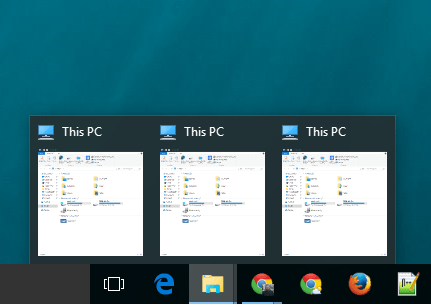
- 3165
- 208
- Sr. Eduardo Menchaca
Cada vez que pasa el mouse sobre un ícono en la barra de tareas, le muestra una miniatura de vista previa. Pero, algunos usuarios quieren que sea más grande y más visible. Tener una vista previa tan pequeña no tiene ningún propósito. La vista previa de miniatura se puede hacer más grande mediante una edición de registro simple. Tenga en cuenta que este truco es igualmente aplicable a Windows 7/8/8.1/10. Veamos cómo hacer que la vista previa de miniatura sea más grande en la barra de tareas de Windows 10.
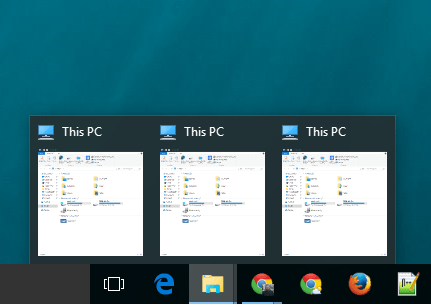
Cómo ampliar la vista previa de miniatura en la barra de tareas de Windows 10
Paso 1 - Prensa Clave de Windows + R Para abrir el cuadro de comando Ejecutar. Tipo regedit en él y golpea enter.
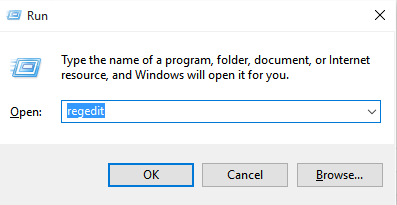
Paso 2 - Explore a través de la ruta a continuación en el menú izquierdo del editor de registro.
HKEY_CURRENT_USER -> SOFTWARE -> Microsoft -> Windows -> Versión actual -> Explorador -> Banda de tareas
Ahora, una vez que llega allí en Taskband, solo haga clic derecho y cree un nuevo valor DWORD (32 bits) llamado MINTHIMBSIZEPX.
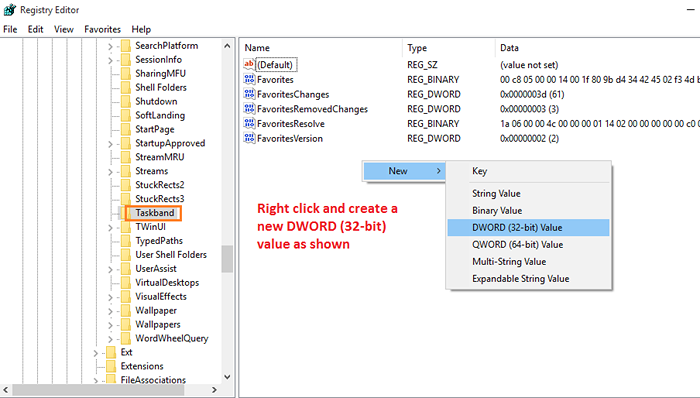
Paso 3 - Ahora, haga doble clic en él y cree datos de valor de cambio a cualquier cosa por debajo de 500 píxeles. Tenga en cuenta que en un veraje, el tamaño de píxel predeterminado de las miniaturas es de alrededor de 200 píxeles. Entonces, para que sea más grande, debe establecer un valor más que este valor. También puede ingresar un valor de menos de 200 y hacer que las miniaturas también sean más pequeñas.
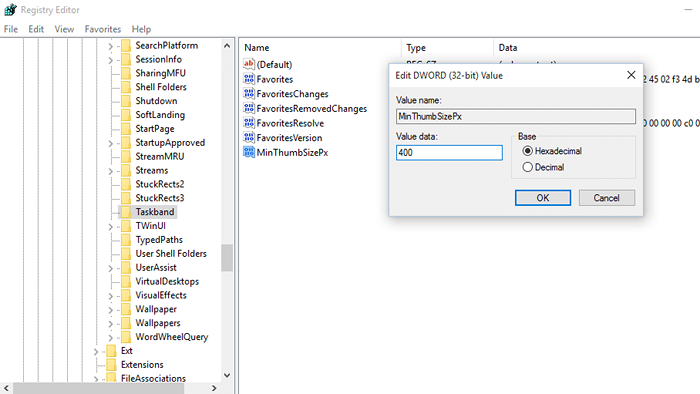
Finalmente reinicie Windows para hacer cambios en cuenta.
- « Cómo deshabilitar las aplicaciones que se ejecutan en el fondo en Windows 10
- Evite el reinicio de Windows 10/11 en modo de suspensión para instalar la actualización »

